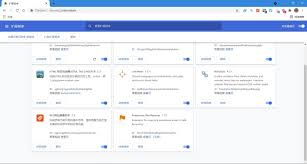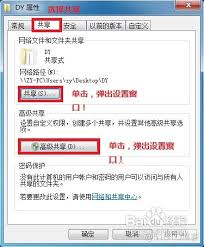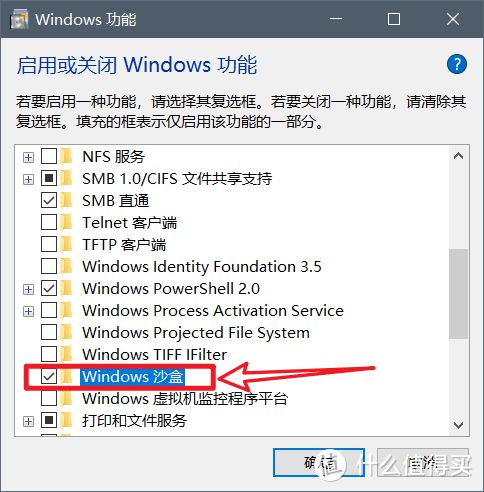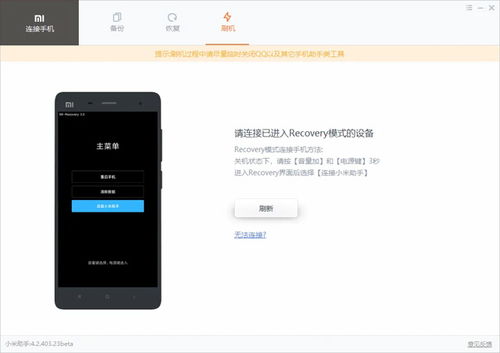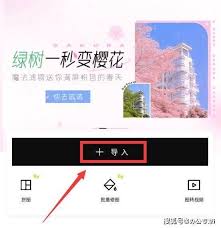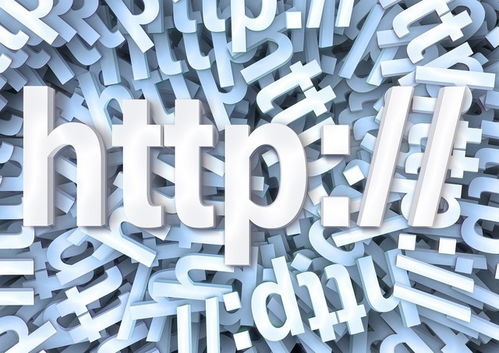iPhone上创建幻灯片
在当今数字化时代,智能手机已经成为我们日常生活中不可或缺的一部分。iphone不仅提供了强大的拍照功能,还允许用户通过其内置的应用程序创建并编辑带有音乐的幻灯片。这样的幻灯片不仅可以在手机上播放,还能通过airplay投射到其他设备上,增添了不少趣味性和实用性。下面,我们就来详细探讨一下如何在iphone上创建带有音乐的幻灯片。

首先,你可以使用iphone自带的“照片”应用程序来创建幻灯片。启动照片应用后,选择你想要在幻灯片中显示的照片。默认情况下,这些幻灯片会带有一些主题和音乐,但你可以通过简单的设置来个性化它们。具体操作如下:点击幻灯片并选择右下角的选项,在这里你可以更改幻灯片的主题、选择喜欢的背景音乐,还可以设置幻灯片是否重复播放以及调整幻灯片的速度。一旦设置完成,点击“完成”按钮,再点击播放图标即可观看更改后的幻灯片。不过需要注意的是,使用“照片”应用程序无法直接导出或共享创建的幻灯片,但你可以通过airplay将其投射到其他设备上进行观看。
另一种方法是使用iphone上的imovie应用程序。imovie不仅是一款强大的视频编辑工具,还可以用来创建带有音乐的幻灯片。首先,在iphone上下载并启动imovie,然后选择“magic movie”选项。接下来,选择你想要在幻灯片中使用的图片。在创建过程中,你可以添加视频、照片或选择带有的剪辑,并自定义视频图片幻灯片的风格以及添加音乐。完成编辑后,选择“完成”并点击共享图标,你可以选择保存视频。这样,你就可以在所选文件夹中找到带有音乐的幻灯片了,而且可以直接通过imovie或其他媒体应用程序进行共享。

如果你更喜欢使用类似于pc上的powerpoint应用程序,那么keynote讲演是一个不错的选择。keynote讲演是苹果自家的一款演示文稿制作软件,适用于iphone和ipad。在keynote中,你可以创建新的幻灯片,然后选择“插入”选项卡中的“音频”按钮来添加音乐。你还可以设置视频或音频的循环播放、开始时间等参数。此外,keynote还支持录制视频和音频,并将其直接添加到演示文稿中。使用keynote制作幻灯片时,视频和音频文件必须采用quicktime支持的格式,如果不能添加或播放媒体文件,可以尝试使用mac上的imovie剪辑、quicktime player或compressor将音频文件转换为支持的格式。

无论是使用“照片”应用程序、imovie还是keynote讲演,你都可以在iphone上轻松创建带有音乐的幻灯片。这些幻灯片不仅可以在手机上播放,还可以通过airplay投射到其他设备上,如电视或音响系统,为你的家庭聚会、朋友聚会或工作汇报增添不少色彩。所以,不妨尝试一下,用iphone记录下生活中的美好瞬间,并制作成带有音乐的幻灯片,与亲朋好友一起分享这份快乐吧!
相关推荐
更多-
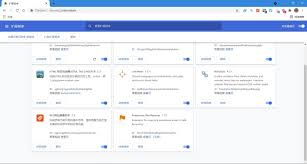
谷歌浏览器插件怎么安装
2024-12-04
-
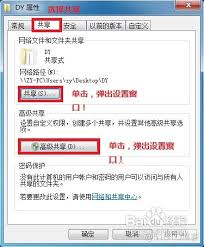
win7局域网共享文件夹如何设置
2024-12-04
-
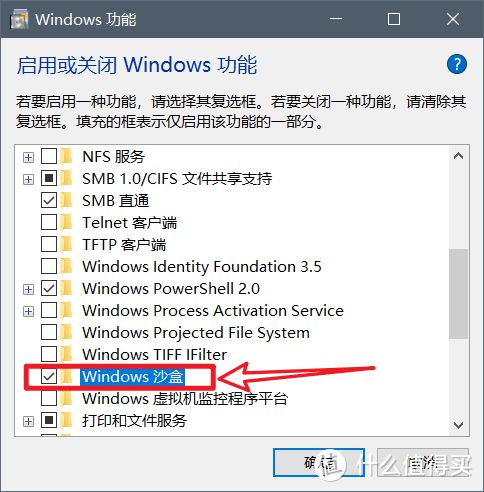
作业帮如何删除已发布的文章
2024-12-03
-

抖音取关粉丝团影响大吗
2024-12-02
-
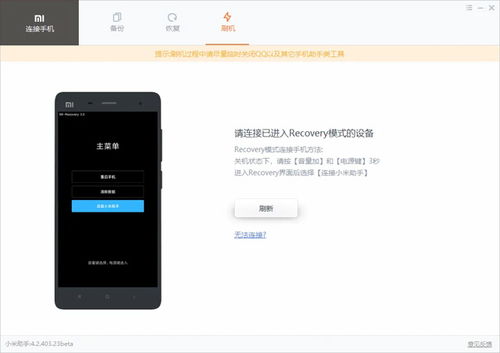
小米手机防熄屏断网技巧
2024-12-02
-
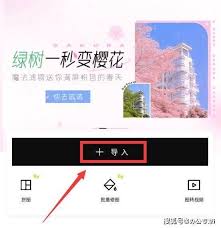
醒图怎样更换照片背景图
2024-11-30
-
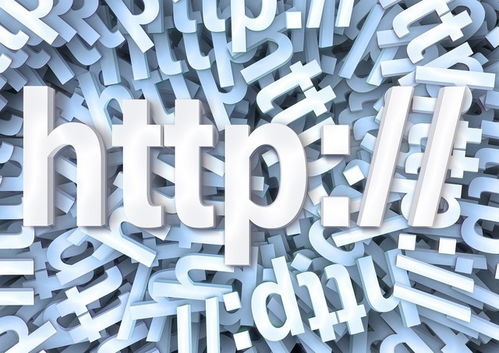
小红书算法特点是什么
2024-11-29
-

保卫萝卜4梁波波与祝秋秋第一关怎么过
2024-11-28
相关软件
更多CopyRight©2001年-2024年 浙ICP备2024085849号-3
ai7手游帮 All Rights Reserved
意见反馈